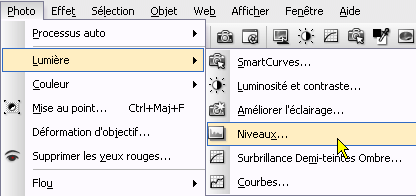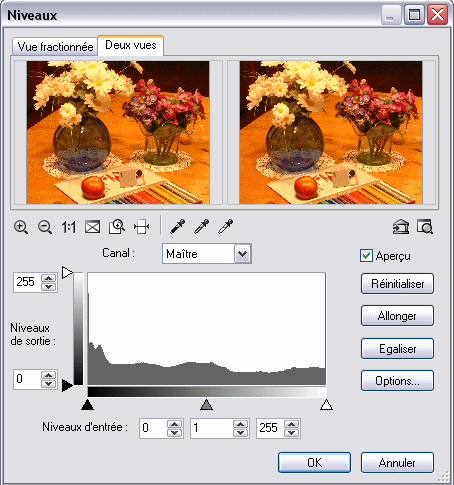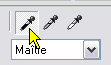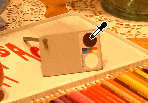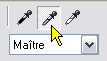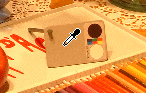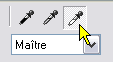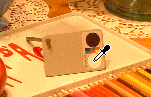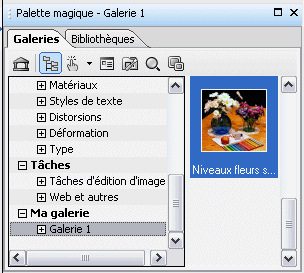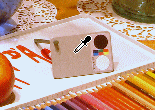Outil Niveaux :
- Faites une copie de la photo de référence (celle où figure le Digi Grey) et travaillez sur la copie. Pour faire une copie, ouvrez la photo de référence et enregisterez-la sous un autre nom au format .tif ou .bmp (-> Fichier -> Enregistrer sous). Le travail sur la copie est obligatoire car si vous modifiez votre photo de référence vous ne pourrez plus effectuer de correction avec le Digi Grey.
- Ouvrez la copie de la photo de référence.

- Sélectionnez l'outil Niveaux via:
-> Photo
-> Lumière
-> Niveaux...
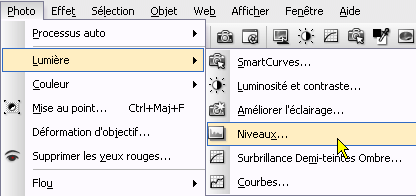
- L'outil se présente comme suit :
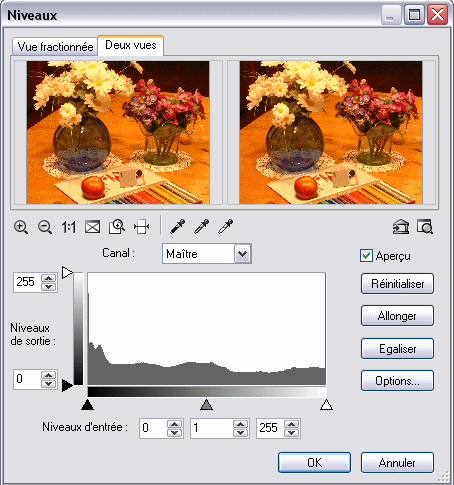
- Cliquez sur l'icône de la pipette noire:
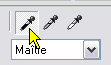
- Cliquez sur la plage noire du Digi Grey dans le panneau de prévisualisation de gauche:
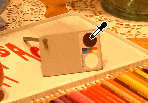
- Cliquez sur l'icône de la pipette grise:
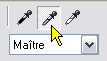
- Cliquez sur le gris du Digi Grey:
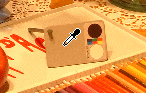
- Cliquez sur l'icône de la pipette blanche:
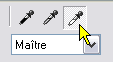
- Cliquez sur la plage blanche du Digi Grey:
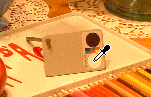
- Cliquez sur OK pour appliquer la correction.
- Le résultat est trop rouge/magenta. Photo Impact ne parvient pas à corriger une dominante aussi forte en une seule opération:

Nous avons réalisé des tests sur des photos présentant une dominante moins prononcée et Photo Impact les corrige correctement.
- Pour appliquer la même correction sur d'autres photos, il faut l'enregistrer dans la palette magique:

- Donnez un nom à votre réglage et cliquez sur OK:

- Vous le retrouvez ensuite dans la "Palette magique". Pour l'utiliser, ouvrez la photo à corriger. Cliquez sur l'icône du réglage dans la Palette magique et glissez le curseur sur la photo à corriger:
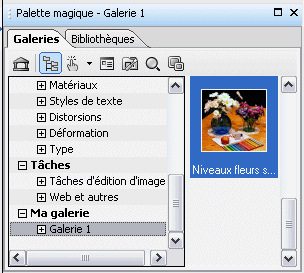
Le réglage sera appliqué immédiatement à la photo.
- Nous avons vu que Photo Impact n'a pas donné un résultat satisfaisant avec notre photo à forte dominante orange. Il suffit de la corriger une deuxième fois avec l'outil Niveaux. Cliquez sur la pipette grise:
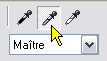
- Cliquez sur le gris du Digi Grey:
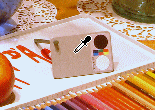
- Le résultat obtenu est bien meilleur:

- Photo Impact dispose d'une capacité de traitement par lot mais il ne semble pas pouvoir appliquer une correction de couleur personnalisée à un groupe de photos ce qui est un handicap si vous devez corriger de nombreuses photos. Vous devrez le faire manuellement, photo par photo...
Remarque :
Vous pouvez aussi utiliser dans Photo Impact le "plugin" Powerretouche
gratuit. |